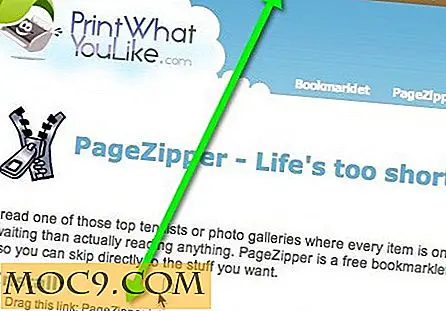Deepin: een elegante Ubuntu-gebaseerde Distro voor de Chinezen
De schoonheid van Linux ligt in het feit dat er een distro voor iedereen is. Het maakt niet uit of je een nerd, een beginner, een Apple-fan, een Windows-fan, -gamer of -ontwikkelaar bent, er is zeker een distro voor je. En ja, als je een Chinees bent, is er deze distro alleen voor jou, en hij is elegant en goed gepolijst.
Deepin is een op Ubuntu gebaseerde distro voor de Chinezen en het is sterk aangepast om veel nuttige dingen te bevatten en om minder nutteloze / zelden gebruikte pakketten te verwijderen. Na het opstarten van Deepin, is de eerste indruk dat het mooi is. Het gebruikte aangepaste thema is helder, elegant en verfrissend.
Het inlogscherm:

Deepin-desktop:

Deepin-activiteitenoverzicht:

Update : vanaf Deepin 11.12.1 zijn alle menu's en interfaces standaard in het Engels. Engels sprekende gebruikers kunnen zonder problemen van deze distributie genieten.
Interface
Deepin is gebaseerd op Gnome Shell 3.2 en het heeft zijn eigen set extensies. Afgezien van de kleurrijke en verfrissende achtergrond, is het bovenste paneel ook aangepast om een dock te worden waarop uw favoriete apps worden weergegeven. Elke geopende app wordt ook in het dock weergegeven en wanneer u met de muis over het pictogram beweegt, verschijnt er een thumbnail-screenshot van de app.

In het overzicht van activiteiten wordt het werkruimtepaneel naar links verplaatst en is het standaard verborgen. Hierdoor kan meer schermruimte worden weergegeven voor de toepassingen. De favoriete balk is ook verwijderd.
Het thema dat in deze distro wordt gebruikt, is een aangepast thema met de naam "Deepin". Je kunt het hier downloaden.
Een snelle blik op de lijst met applicaties
Bij het beoordelen van een nieuw OS, kijk ik altijd graag door de lijst met applicaties om te zien welke applicaties het bevat en of er nieuwe software voor mij is om mee te spelen. In Deepin onthult een snelle blik op de toepassingenlijst apps zoals Gnome Tweak Tool, DeaDBeeF (een lichtgewicht muziekspeler), uGET (downloadmanager), ipTux, GTKHash, NTFS-config en een eigen Deepin Software Center, allemaal geïnstalleerd als onderdeel van de standaardtoepassing.
Het meest interessante van allemaal is het Deepin Software Center. Dit is niet alleen een re-skin van Ubuntu Software Center (USC), maar een complete herbouw met meer handige functies.

Er zijn vijf hoofdsecties in Deepin Software Center. Op de startpagina is een aanbeveling voor de populaire apps in elke categorie. Ik vind dit visueel aantrekkelijker en uitgebreider dan het USC. Hierna volgt de pagina Repository waar u door alle toepassingen in elke categorie kunt bladeren. Er zijn opties om de apps te sorteren op aanbevelingen, downloads of beoordelingen. Op het tabblad Upgrade kunt u controleren of er een update voor uw toepassingen / systeem is. Dit is een "goed om te hebben", maar geen "must-have" -functie, omdat uw systeem zichzelf automatisch zal updaten wanneer er een nieuwe update beschikbaar is. Toch is de pinguïnachtergrond heel schattig en daarom is het een keer per dag de moeite waard om te bezoeken.
De Uninstall-functie is naar mijn mening de beste functie in het Deepin Software Center. Mij wordt altijd gevraagd " hoe verwijder ik een software in Linux " en ik moet hen uitleggen dat ze de USC (of hun standaardpakketinstallatieapp) moeten openen, blader naar de app die ze hebben geïnstalleerd en klik op "Verwijderen" . Als alternatief kunnen ze de terminal openen en de opdracht apt-get autoremove gebruiken. Beide zijn geen snelle en eenvoudige methode. Met de functie Verwijderen in DSC kunt u de volledige lijst van geïnstalleerde apps bekijken en kunt u eenvoudig op de knop "Verwijderen" klikken om deze te verwijderen. USC heeft deze functie ook, maar Deepin Software Center maakt het veel gemakkelijker te gebruiken.

Ten slotte toont het tabblad Downloaden alle software die u hebt gedownload en kunt u de downloadcache opschonen om opslagruimte vrij te maken.
Een handige, maar toch verborgen functie
Er is deze uiterst nuttige, maar verborgen functie in Deepin die alleen toegankelijk is vanaf de opdrachtregel (voorlopig). Deze functie wordt "Deepin Scrot" genoemd, een uiterst veelzijdig en licht scherm om foto's te bewerken en afbeeldingen te bewerken.
Open een terminal en typ
deepin-scrot
Er verschijnt een lightbox en u kunt slepen om het gebied (van de desktop) te selecteren waarvan u een screenshot wilt maken. Hierna kunt u tekst, pijlen en tekeningen toevoegen aan de screenshot. Ten slotte kun je ervoor kiezen om het screenshot op je klembord op te slaan en in een andere beeldeditor te plakken voor meer bewerking. In het geval dat je je afvraagt, betekent scrot SCReen shOT. Voor degenen die graag deepin-scrot in je distro willen installeren, kun je het .deb-bestand downloaden van de Deepin-site.

Conclusie
Deepin is misschien wel een andere aangepaste distro op basis van Ubuntu, maar het lijdt geen twijfel dat de ontwikkelaars genoeg moeite hebben gedaan om het een elegante en bruikbare distro te maken. Sommige ontwerpwerkzaamheden en software, zoals het Deepin Software Center en de Deepin-scrot, zijn uitstekend en kunnen door het Canonical-team van hen worden geleerd.
Linux Deepin